截图截屏功能作为我们用户工作和生活中使用频率比较高的功能需求,一直被广泛使用。作为使用Macbook的用户来说,使用Macbook就是为了提高自己的工作和使用的效率,那么Mac怎么截屏?下面,小编给大伙准备了mac截图的操作方法。
苹果电脑采用的是mac系统,在玩MacOS系统发现了很多有意思的玩意,很多比较新的操作方式,很多人都不是很了解,一般使用该系统的用户相对较少,所以不少购买苹果电脑的朋友经常会遇到一些截图困扰,下面,小编给大家带来了mac截图的操作流程。
mac截图怎么截
截取全屏:快捷键(Shift+Command+3)
直接按“Shift+Command+3“快捷键组合,即可截取电脑全屏,图片自动保存在桌面。
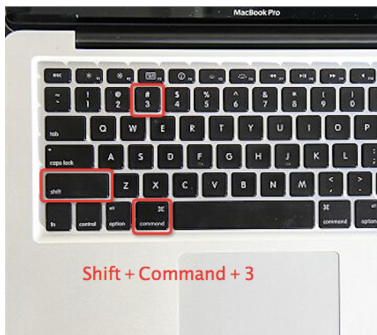
mac电脑图解1
截图窗口:快捷键(Shift+Command+4,然后按空格键)
直接按“Shift+Command+4“快捷键组合,会出现十字架的坐标图标;
将此坐标图标移动到需要截取的窗口上,然后按空格键;
按空格键后,会出现一个照相机的图标,单击鼠标,图片会自动保存在桌面。

mac截图电脑图解2
截取任意窗口:快捷键(Shift+Command+4)
直接按“Shift+Command+4“快捷键组合,出现十字架的坐标图标;
拖动坐标图标,选取任意区域后释放鼠标,图片会自动保存在桌面。

mac截图电脑图解3
利用抓图工具截图:
打开Launchpad,然后,点击“抓图”图标以启动抓图工具;
或打开Finder,在侧边栏的“应用程序”里面,找到“抓图”图标,启动抓图工具。
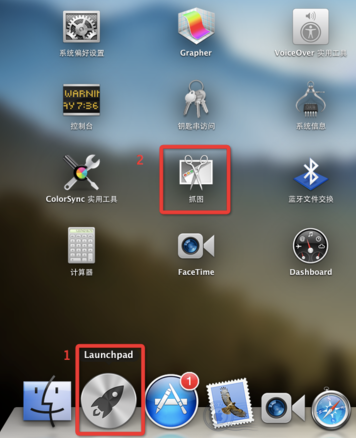
mac电脑图解4
各种命令的实现:
截取任意窗口:“Shift+Command+A”或“在菜单栏“捕捉”-“选择部分””;
截取窗口:“Shift+Command+W”或“在菜单栏“捕捉”-“窗口””;
截取屏幕:“Command+Z”或“在菜单栏“捕捉”-“屏幕””;
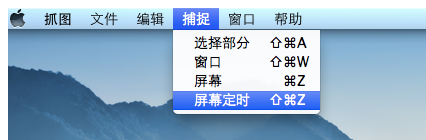
苹果电脑图解5
此软件还可以定时截图:
按“Shift+Command+Z”或“在菜单栏“捕捉”-“屏幕定时””;
在“屏幕定时抓图”对话框中,点击右下角的”启动定时器“按钮;
此时,相机上面的秒表开始倒计时,等到10秒后,就截图当前状态的屏幕。
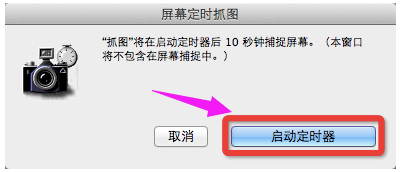
mac电脑图解6
关于mac截图的操作技巧,小编跟大伙讲到这里了。